笔记本电脑win7系统能使用蓝牙鼠标吗 win7笔记本电脑怎么连蓝牙鼠标
更新时间:2021-08-19 16:11:43作者:zhong
最近有用户问在笔记本电脑win7系统上能使用蓝牙鼠标吗,只要笔记本电脑上有蓝牙配置器既可以连接,现在笔记本基本都有蓝牙功能的,那么win7笔记本电脑怎么连蓝牙鼠标呢,下面小编给大家分享win7笔记本电脑连蓝牙鼠标的方法。
解决方法:
1、在电脑底部的任务栏中找到蓝牙,右键打开菜单,然后点击添加设备。
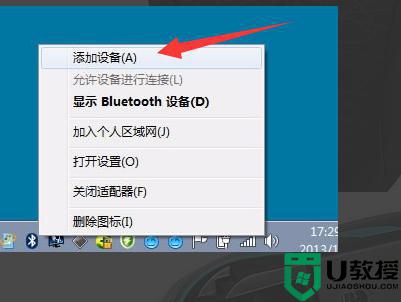
2、在跳制转的添加设备界面中,选择需要连接的蓝牙鼠知标。
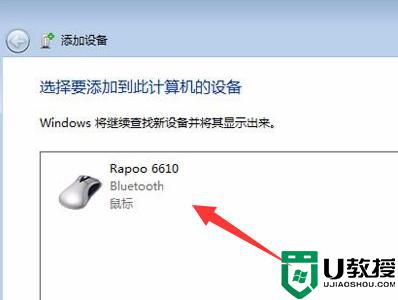
3、之后电脑会自动开始安装蓝牙鼠标的驱动程序道,等待一段时间。
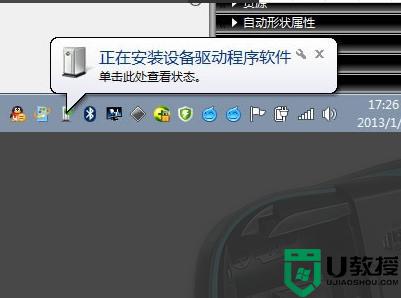
4、驱动程序安装完成后,即可成功完成连接。

以上就是win7笔记本电脑连蓝牙鼠标的方法,有不知道怎么连接的,可以按上面的方法来进行操作。
笔记本电脑win7系统能使用蓝牙鼠标吗 win7笔记本电脑怎么连蓝牙鼠标相关教程
- 笔记本win7无法连接蓝牙鼠标怎么办 笔记本win7连接不上蓝牙鼠标如何解决
- 鼠标如何连接电脑蓝牙win7 win7系统蓝牙鼠标怎么连接电脑
- 蓝牙鼠标怎么连接电脑win7 win7电脑怎样连接蓝牙鼠标
- w7笔记本怎么用蓝牙连接无线鼠标 win7连接蓝牙鼠标的方法
- 蓝牙鼠标怎么连电脑win7 win7蓝牙鼠标连接方法
- 电脑添加蓝牙鼠标方法win7 win7电脑的蓝牙鼠标怎样连接
- 电脑怎么连接蓝牙鼠标win7 win7链接蓝牙鼠标的步骤
- win7苹果电脑蓝牙鼠标怎么配对 苹果win7如何连接蓝牙鼠标
- 蓝牙鼠标连接win7可以吗 win7如何连接蓝牙鼠标
- win7笔记本电脑可以连接蓝牙耳机吗 win7笔记本电脑如何连蓝牙耳机
- Win11怎么用U盘安装 Win11系统U盘安装教程
- Win10如何删除登录账号 Win10删除登录账号的方法
- win7系统分区教程
- win7共享打印机用户名和密码每次都要输入怎么办
- Win7连接不上网络错误代码651
- Win7防火墙提示“错误3:系统找不到指定路径”的解决措施
热门推荐
win7系统教程推荐
- 1 win7电脑定时开机怎么设置 win7系统设置定时开机方法
- 2 win7玩魔兽争霸3提示内存不足解决方法
- 3 最新可用的win7专业版激活码 win7专业版永久激活码合集2022
- 4 星际争霸win7全屏设置方法 星际争霸如何全屏win7
- 5 星际争霸win7打不开怎么回事 win7星际争霸无法启动如何处理
- 6 win7电脑截屏的快捷键是什么 win7电脑怎样截屏快捷键
- 7 win7怎么更改屏幕亮度 win7改屏幕亮度设置方法
- 8 win7管理员账户被停用怎么办 win7管理员账户被停用如何解决
- 9 win7如何清理c盘空间不影响系统 win7怎么清理c盘空间而不影响正常使用
- 10 win7显示内存不足怎么解决 win7经常显示内存不足怎么办

